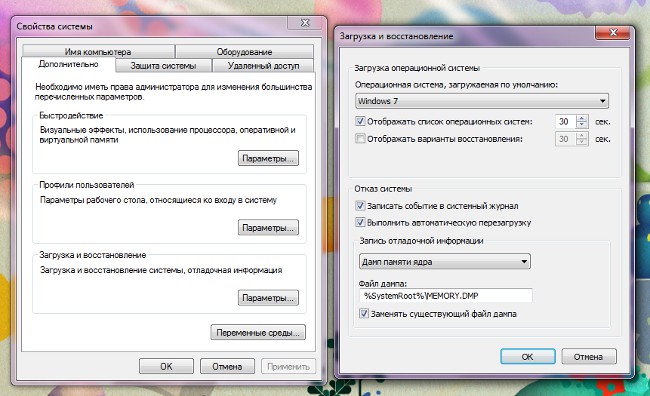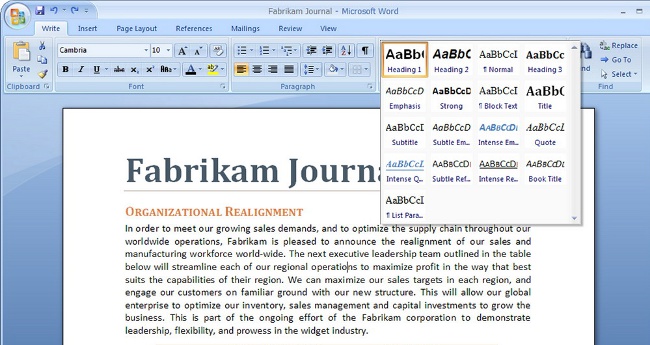Comment trouver le fichier hosts dans Windows 7, Vista, XP: où est le fichier hosts
 Avant de parler de l'emplacement du fichier hosts,il est nécessaire de comprendre ce que c'est et pourquoi c'est nécessaire. En fait, il s'agit d'un document texte contenant des informations sur les noms de domaine et leurs adresses IP.
Avant de parler de l'emplacement du fichier hosts,il est nécessaire de comprendre ce que c'est et pourquoi c'est nécessaire. En fait, il s'agit d'un document texte contenant des informations sur les noms de domaine et leurs adresses IP.
Et depuis le navigateur lors de la connexion à toutLa ressource se réfère d'abord aux hôtes, puis uniquement aux serveurs DNS, puis en modifiant ce fichier, vous pouvez contrôler l'accès à différents sites à partir d'un ordinateur spécifique.
En particulier, il peut être utilisé pour refuser l'accèsà des sites spécifiques, simplement en changeant leur adresse IP. Le plus souvent, cette astuce est utilisée par les créateurs de virus, mais vous pouvez également l'utiliser à vos propres fins.
Où se trouve le fichier hosts dans Windows 8
Après la sortie de Windows 8 travailler avec le fichier hostsun peu compliqué - en faisant des changements liés à l'interdiction d'accès aux sites, le système les ignorera. Les développeurs de l'entreprise l'ont fait pour qu'il ne soit pas utilisé par les cybercriminels et les virus.
Pour l'ouvrir pour l'édition, vous pouvez aller au bloc-notes ou Notepad ++, cliquez sur "Fichier / ouvrir" et entrez l'adresse C: WindowsSystem32Driversetchosts. Dans la fenêtre qui s'ouvre, vous devez installerl'option "Tous les fichiers". Pour que les modifications que vous y effectuez fonctionnent correctement, vous devez désactiver le suivi de ce fichier dans les paramètres de Windows Defender.
Comment trouver le fichier hosts dans Windows 7 (Windows Seven)
Le plus souvent, afin de trouver des hôtes dans Windows 7, il suffit d'aller à l'adresse C: WindowsSystem32Drivers, puis sélectionnez le dossier etc, où il est également situé. Cependant, dans certains cas, il peut ne pas être affiché là, la raison peut être que les dossiers système sont cachés sur votre ordinateur par défaut.
Pour qu'ils deviennent visibles,dans la barre de menu du haut, trouvez l'élément "Outils", sélectionnez la ligne "Propriétés du dossier", puis cliquez sur l'onglet "Affichage" dans la fenêtre apparue. Ici, vous pouvez déjà supprimer la coche par rapport au paramètre requis et vice versa - marquer le point sur la nécessité d'afficher les fichiers et dossiers cachés.

Emplacement du fichier hôte dans Windows XP
Dans le système d'exploitation Windows XP, comme en plusversions ultérieures, ce fichier se trouve sur le lecteur système C dans un dossier avec d'autres fichiers système et pilotes. Autrement dit, si vous voulez le trouver, alors vous avez juste besoin de faire toutes les actions décrites ci-dessus et aller à l'adresse C: WindowsSystem32Driversetc. En règle générale, aucun problème ne se pose avec cette version du système, et les hôtes sont situés là où il est supposé le faire.
Où se trouve le fichier hosts dans Windows Vista
Pour ouvrir ce fichier dans cesystème d'exploitation, vous pouvez utiliser une variété de façons. Ainsi, par exemple, vous pouvez utiliser le Bloc-notes et utiliser le menu "Fichier" pour accéder manuellement à l'adresse indiquée ci-dessus. Ou vous pouvez simplement le copier et le coller dans la ligne d'adresse qui apparaît lorsque vous cliquez sur "Fichier / Ouvrir", ce sera donc beaucoup plus facile et plus rapide.
Que faire s'il n'y a pas de fichier hosts?
Dans le cas où ce n'est pas à sa place, vous pouvezessayez d'effectuer les actions décrites ci-dessus, et essayez également de le trouver en utilisant une recherche standard. Il convient de noter que dans le cas de la recherche, il convient de noter le paramètre "rechercher dans les fichiers et dossiers cachés".
En outre, vous pouvez simplement télécharger des hôtes dansInternet, où, comme vous le savez, vous pouvez trouver tout ce que vous aimez. Vous pouvez également utiliser cette méthode si vous avez commis des erreurs dans le fichier source lors de la résolution de problèmes que vous ne pouvez pas éliminer vous-même. Vous avez juste besoin de copier les informations du fichier téléchargé, dans lequel il est répertorié "Par défaut" et le remplacer par tout ce qui est dans votre fichier.
Auteur: Katerina Sergeenko